VMware安装centos6.3,连接xshell
Posted
tags:
篇首语:本文由小常识网(cha138.com)小编为大家整理,主要介绍了VMware安装centos6.3,连接xshell相关的知识,希望对你有一定的参考价值。
第一步安装VMware,没什么值得注意的地方,不断下一步即可。我安装的是VMware10.0.7。VMware有个很好的功能--快照,它能把你虚拟机当前的状态记录下来,当配置错误,或者出现什么自己无法解决的问题的时候,能迅速还原当时的状态,绝对是学习linux的好帮手。
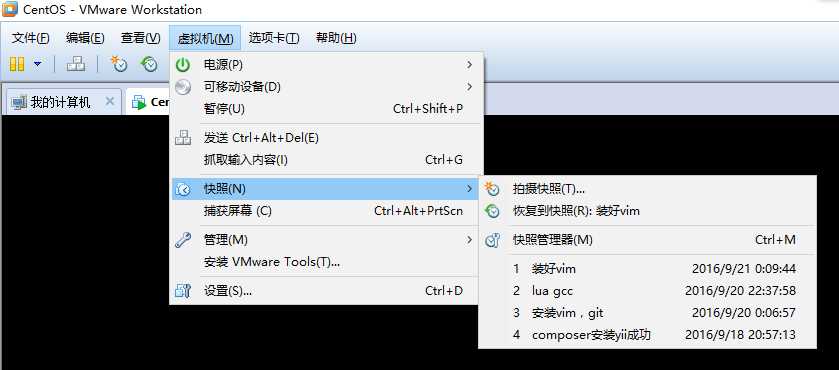
第二步就是安装centos。http://www.linuxidc.com/Linux/2016-05/131701.htm
我没有按照他设置网络配置。
1)查看ip状况:
[[email protected] ~]# ifconfig
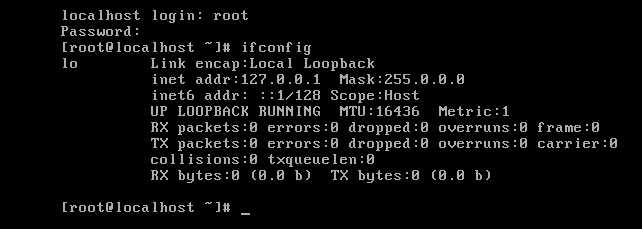
2)发现没有开启网卡,编辑:
[[email protected] ~]# vim /etc/sysconfig/network-scripts/ifcfg-eth0
1 DEVICE="eth0" 2 BOOTPROTO="dhcp" 3 HWADDR="00:0C:29:9B:9D:2E" 4 NM_CONTROLLED="yes" 5 ONBOOT="no" 改为: ONTOOT="yes" 6 TYPE="Ethernet" 7 UUID="25c74a58-2805-4e10-955d-6f9ab81c0047"
重启:
[[email protected] ~]# service network restart #重启网络服务
3)选择虚拟机的连接方式:
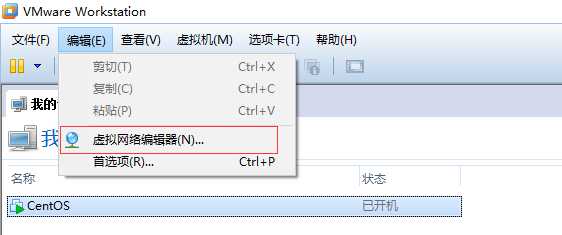
选择自己正在使用的网卡,我的笔记本用的是无线网卡,所以选第二个。
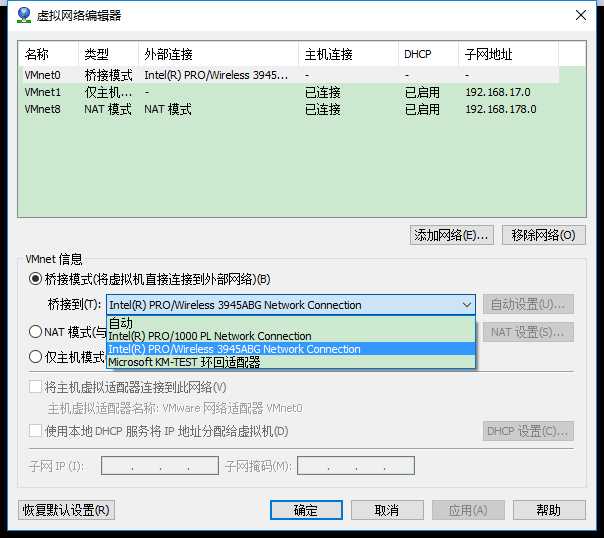
4)然后设置刚安装的centos的网络连接方式,使用这个方式连接,不设置静态ip的话,虚拟机的ip地址会变,所以最好还是设置静态ip:
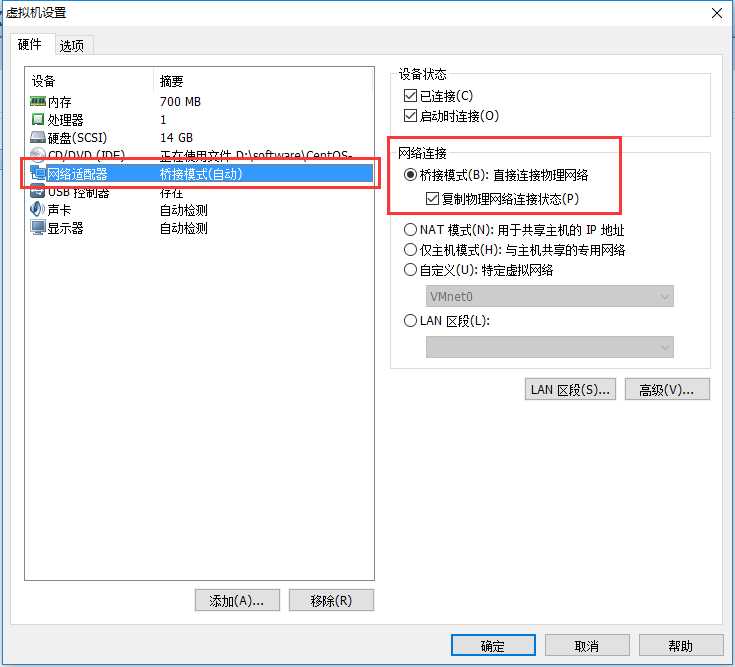
ping一下外网,能ping通就成功了!
接下来是连接xshell:
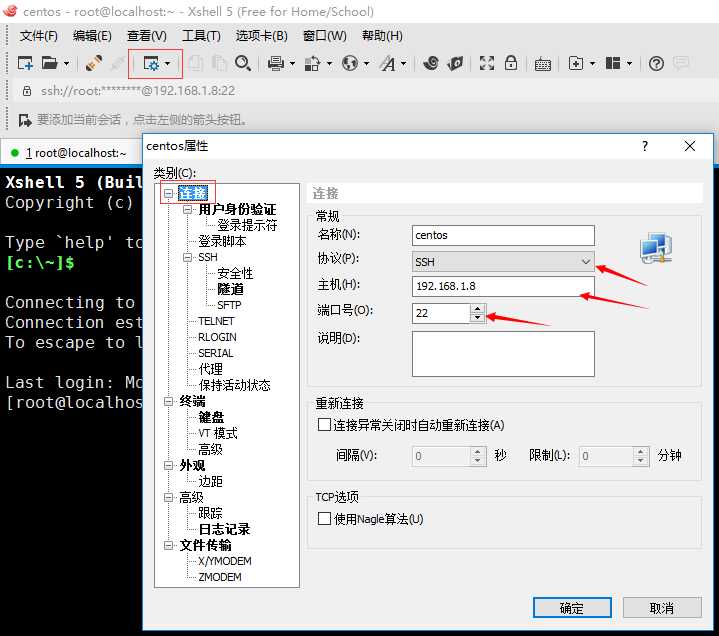
最后,填上centos的账号密码:
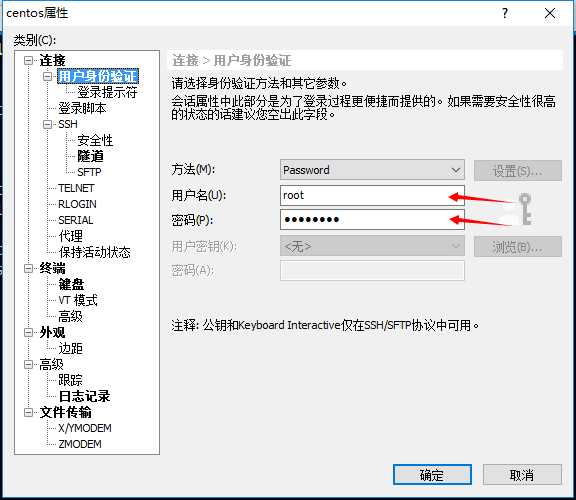
以上是关于VMware安装centos6.3,连接xshell的主要内容,如果未能解决你的问题,请参考以下文章
在VMware8.0.4安装centos6.3出现蓝屏,显示“anaconda: Fatal IO error 104 (Connection reset by peer) on X server :
给VMware下的Linux扩展磁盘空间(以CentOS6.3为例)转